Pokud u vás Outlook vypadá jako na následujícím obrázku, pak produkt Outlook používáte ve verzi Light. Znamená to, že používáte starý prohlížeč, který není s novými produkty Outlook.com, Outlook na webu a Outlook Web App kompatibilní. Aktualizujte si prosím prohlížeč na nejnovější verzi, abyste mohli naplno využívat všechny možnosti, které tyto produkty nabízejí.
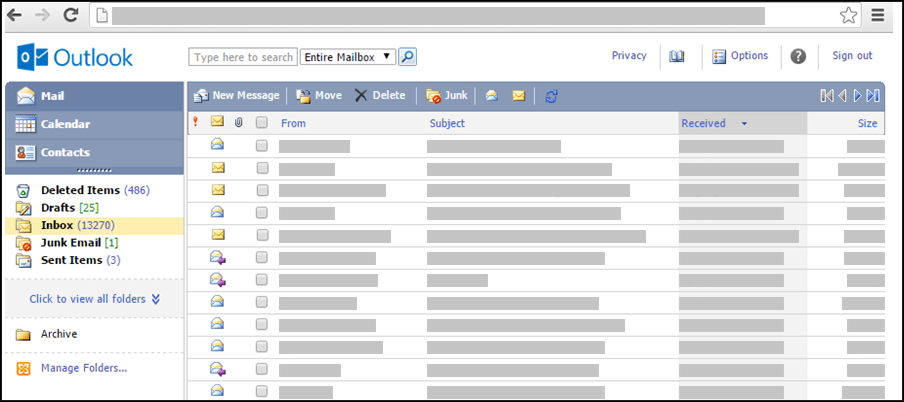
Informace o tom, které prohlížeče podporují nové produkty Outlook.com a Outlook na webu, najdete v tématu Prohlížeče, které fungují s Office Online.
Informace o tom, které prohlížeče podporují Outlook Web App, najdete v tématu Podporované prohlížeče pro Outlook Web App.
Otevřete přílohu v původním formátu
V light verzi Outlook můžete pomocí příkazu Otevřít jako webovou stránku nebo Otevřít v prohlížeči převést a otevřít několik běžných typů příloh jako webových stránek.
Pokud chcete přílohu otevřít v původním formátu, klikněte na odkaz v horní části webové verze přílohy.
Uložit přílohu, která byla otevřena jako webová stránka
-
Pokud chcete uložit přílohu v jejím původním formátu, klikněte pravým tlačítkem na název přílohy v horní části webové stránky a vyberte příkaz Uložit cíl jako.
-
Vyberte místo, kam chcete přílohu uložit.
-
Klikněte na Uložit.
Vytisknout přílohu, kterou jste otevřeli jako webovou stránku
Pokud chcete vytisknout přílohu, kterou jste otevřeli jako webovou stránku, klikněte pravým tlačítkem myši na název přílohy v horní části webové stránky a vyberte Cíl tisku.
Co jiného bych měl vědět?
Typy příloh, které se můžou otevřít jako webové stránky, zahrnují:
-
Word: .doc a .docx
-
Excel: .xls a .xlsx
-
PowerPoint: .ppt a .pptx
-
Adobe Acrobat: .pdf
Co když budu chtít vědět víc?
Další informace o práci s přílohami v light verzi Outlook najdete v článku Čtení a odesílání pošty v light verzi Outlooku.
Další informace o light verzi Outlook, například jak se vrátit k běžné verzi nebo jaké jsou funkce a omezení, najdete v tématu Další informace o light verzi Outlooku.










